El uso del correo electrónico es algo muy extendido hoy en día y considerado como algo básico para cualquier usuario de internet. La mayoría de usuarios (por no decir todos) tiene una dirección de correo y, como mínimo, sabe enviar y recibir correos electrónicos. Sin embargo, en esta entrada se van a repasar algunos conceptos sobre este servicio y algunas opciones de los servidores de correo más habituales. Esperamos que pueda serle de utilidad.
El e-mail es una utilidad que permite enviar y recibir mensajes entre los usuarios de internet. El mensaje puede contener algo más que texto, ya que podemos adjuntar un archivo de cualquier tipo: imágenes, sonido, documentos de texto, hojas de cálculo,…
Para poder enviar y recibir correos necesitamos tener una dirección de correo electrónico. Podemos obtener una dirección gratuitamente desde proveedores de correo electrónico como Gmail o Outlook. La dirección de correo será única, no pueden existir dos direcciones de correo iguales. La forma habitual de las direcciones de correo es la siguiente:
El nombre del servidor es el nombre del dominio en el que tenemos nuestra cuenta de correo que dependerá del proveedor de este servicio.
Funcionamiento del correo electrónico
El correo electrónico podrá usarse mediante programas clientes de correo como Eudora, Windows Mail, Outlook,… Son programas que tendremos instalados en nuestro equipo informático y que deberemos configurar con los datos que nos proporcione nuestro proveedor de servicio de correo para poder acceder a nuestra cuenta.
También podremos acceder a nuestra cuenta de correo desde la propia página web que nos facilita nuestro proveedor de este servicio (Webmail). Es la manera más habitual de trabajar ya que no necesita instalar ninguna aplicación ni configurarla. Además, podremos acceder a nuestro correo desde cualquier ordenador conectado a internet.
La mayoría de los servicios de Internet, entre ellos, el correo, funcionan mediante una arquitectura cliente/servidor. En esta arquitectura identificamos como clientes los equipos de los usuarios que utilizan el correo y el servidor es el equipo del proveedor que gestiona el correo (Google, Microsoft, Yahoo!, etc.).
El funcionamiento es bastante simple: cuando enviamos un mensaje, nuestro servidor de correo lo manda al servidor del destinatario, el cual lo dirige al buzón del destinatario. Cuando el usuario se conecta a su servidor, éste le envía los mensajes que tiene en su buzón de entrada. Para enviar el correo se suele utilizar el protocolo Simple Mail Transfer Protocol (SMTP), mientras que para recibirlo se emplea el Post Office Protocol (POP) y el Internet Message Access Protocol (IMAP), este último en el correo Web.
Después de esta breve introducción, en esta entrada vamos a hablar del uso del correo electrónico en Gmail y Outlook.
Uso del correo electrónico en Gmail
Accedemos a la página de Gmail e iniciamos sesión con nuestra cuenta de correo electrónico. Nos aparecerá una ventana como la que se visualiza en la imagen donde veremos nuestra bandeja de entrada, es decir, un listado con los correos que hemos recibido.
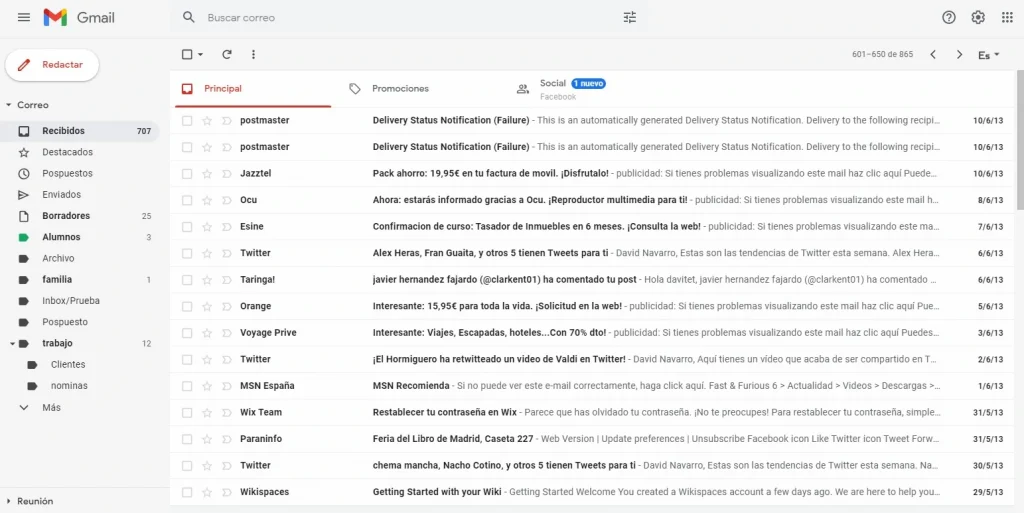
Los mensajes que aún no hayamos leído estarán marcados en negrita. Y cada mensaje puede marcarse como importante o destacado (con los iconos que aparecen a la izquierda del mensaje). Si deseamos leer un mensaje, haremos clic sobre él.
Opciones sobre los mensajes recibidos
Veamos algunas opciones que tenemos sobre el mensaje recibido. Podemos encontrar estas opciones en el botón Más opciones… situado en la parte superior derecha del mensaje.
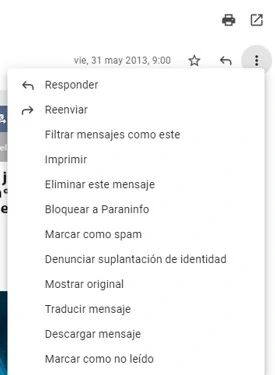
- Imprimir el mensaje.
- Responder al mensaje enviándole una contestación al remitente. Si el mensaje había sido enviado a otras personas, a parte de nosotros, podremos responder a todos.
- Reenviar el mensaje a otro destinatario.
- Filtrar mensajes similares. Ver la explicación en la entrada Aplicar filtros a los correos electrónicos.
- Eliminar el mensaje, enviándolo a la papelera de reciclaje (Los mensajes que lleven más de 30 días en la papelera se eliminarán automáticamente).
- Bloquear al remitente.
- Marcar el correo como Spam. Se etiquetará y moverá el mensaje.
- Volver a marcar el mensaje como No leído.
También encontramos algunas de estas opciones y otras nuevas si accedemos a la barra de herramientas que encontramos en la parte superior cuando estamos leyendo el mensaje.

- Archivar el mensaje. Los correos electrónicos se moverán a una etiqueta denominada “Todos”
- Etiquetar el mensaje.
- Posponer el correo electrónico hasta un horario específico. Recibirás una notificación en tu dispositivo móvil en ese momento.
- Mover el correo a alguna de las etiquetas. Esto nos permitirá organizar nuestros mensajes entrantes.
- Marcar como importante el mensaje.
- Destacar el mensaje.
- Filtrar mensajes similares. Ver la explicación en la entrada Aplicar filtros a los correos electrónicos.
La mayoría de estas opciones también la tenemos disponibles desde la bandeja de entrada (listado de mensajes recibidos), al seleccionar el mensaje con el que queremos trabajar y acceder a la barra de herramientas superior.

También encontramos algunas de estas opciones cuando pasamos el ratón sobre el mensaje en el listado de correos recibidos.
Redactar un mensaje nuevo
Si deseamos redactar y enviar un mensaje nuevo pulsaremos sobre el botón Redactar situado en la parte superior izquierda.
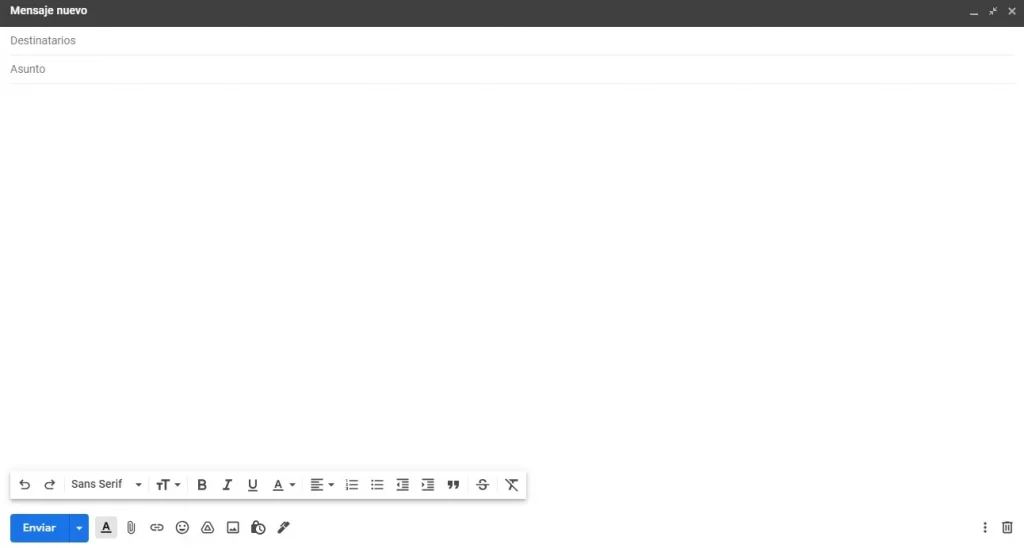
Para redactar el correo debemos indicar al menos:
- un destinatario.
- el asunto del correo.
- escribir el mensaje.
Como destinatarios podremos buscar entre nuestros contactos o escribir la dirección de correo del usuario al que le queremos enviar el correo. Normalmente indicaremos el destinatario en la sección PARA. Pero tendremos dos opciones más:
- CC Con copia. Indicaremos que usuario va a recibir una copia del mensaje. Todos los destinatarios tendrán conocimiento de que han sido incluidos en el mensaje.
- CCO Con copia oculta. Indicaremos que usuario va a recibir una copia del mensaje. Los destinatarios no sabrán que hay otras direcciones de correo electrónico agregadas.
En la parte inferior nos aparece una barra de herramientas que nos permite modificar el formato del texto que escribimos como mensaje.
Junto al botón enviar encontramos algunas opciones para adjuntar o insertar archivos al mensaje:
- Adjuntar archivos. Desde el botón con forma de clip podremos insertar archivos adjuntos a nuestro correo.
- Insertar archivos con drive. Desde este botón podemos insertar archivos que anteriormente hayamos subido a la nube de Google Drive. Se podrán adjuntar al mensaje o insertar como enlace.
- Insertar imágenes. Este icono nos permite insertar imágenes como archivo adjunto o intercalado en el mensaje.
Cuando tengamos el mensaje completamente redactado podemos pulsar el botón enviar. O, si lo deseamos, podemos programar el correo electrónico para que sea enviado más adelante.
Después de pulsar sobre el botón enviar dispondremos de unos segundos para cancelar el envío si nos percatamos de que hemos cometido algún error. El tiempo que tenemos para deshacer el envío es modificable desde las opciones de configuración del correo electrónico.

Organizar los mensajes recibidos
Por último, hablemos de las opciones que tenemos para organizar los mensaje recibidos mediante etiquetas. Podemos definir tantas etiquetas como necesitemos y utilizarlas para etiquetar los mensajes o moverlos, ocultándolos del listado de mensajes recibidos.
Podemos encontrar los iconos para etiquetar o mover los mensajes al seleccionar los mensajes con los que queremos trabajar. Estarán disponibles en la barra de herramientas situada en la parte superior del listado. También tenemos estas opciones cuando estamos leyendo el mensaje.
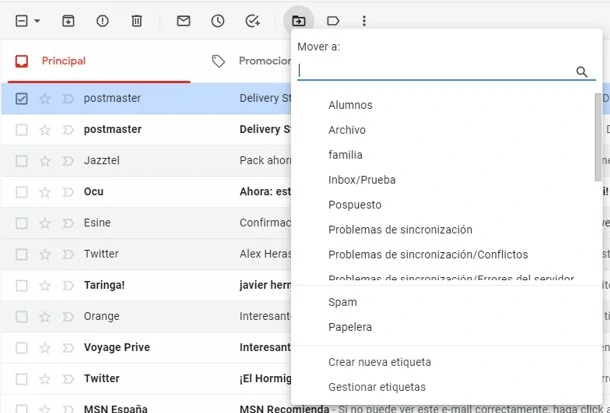
Desde el menú que aparece al pulsar sobre los iconos podemos etiquetar o mover el mensaje. También podemos crear nuevas etiquetas o gestionar las etiquetas creadas.
Para ver los mensajes que han sido movidos a una etiqueta, accederemos al panel de la izquierda y pulsaremos sobre la etiqueta en cuestión.
Desde este mismo panel también podemos acceder al listado de mensajes pospuestos, enviados, marcados como SPAM o enviados a la papelera.
Uso del correo electrónico en Outlook
Veamos ahora de manera un poco más resumida las mismas opciones sobre el correo si usamos el webmail de Outlook.
Accedemos a la página de Outlook e iniciamos sesión con nuestra cuenta de correo electrónico. Nos aparecerá una ventana como la que se visualiza en la imagen donde veremos nuestra bandeja de entrada.

Opciones sobre los mensajes recibidos
Veamos algunas opciones que tenemos sobre el mensaje recibido cuando estamos leyéndolo. Podemos encontrar estas opciones en el botón Más opciones… situado en la parte superior derecha del mensaje.
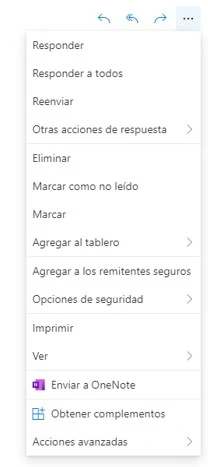
También encontramos algunas de estas opciones y otras nuevas si accedemos a la barra de herramientas que encontramos en la parte superior cuando estamos leyendo el mensaje.
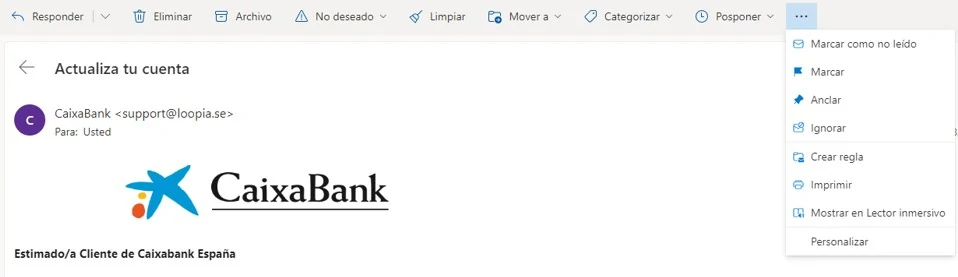
La mayoría de estas opciones también la tenemos disponibles desde la bandeja de entrada, al seleccionar el mensaje con el que queremos trabajar y acceder a la barra de herramientas superior.

Redactar un mensaje nuevo
Si deseamos redactar y enviar un mensaje nuevo pulsaremos sobre el botón Mensaje Nuevo situado en la parte superior izquierda.
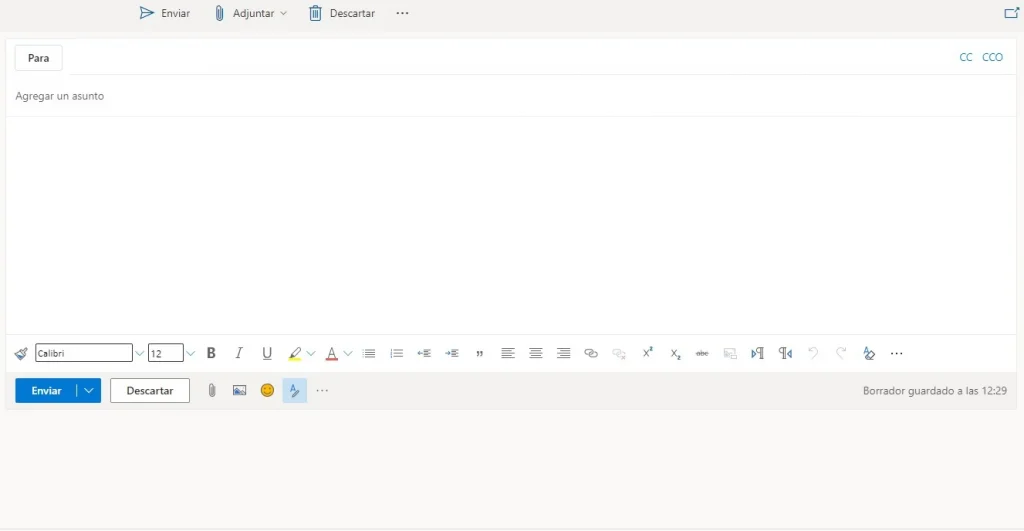
Organizar la bandeja de entrada
Por último, hablemos de las opciones que tenemos para organizar los mensaje recibidos en Outlook. En este caso lo realizaremos mediante Carpetas. Podemos definir tantas carpetas como necesitemos y utilizarlas para mover los mensajes. Si simplemente queremos etiquetar los mensajes usaremos la opción Categorizar.
Podemos encontrar los iconos para Mover o Categorizar los mensajes al seleccionar los mensajes con los que queremos trabajar. Estarán disponibles en la barra de herramientas situada en la parte superior del listado. También tenemos estas opciones cuando estamos leyendo el mensaje.

Si deseas realizar prácticas sobre el uso del correo electrónico prueba con estos Ejercicios con el Correo Electrónico.
